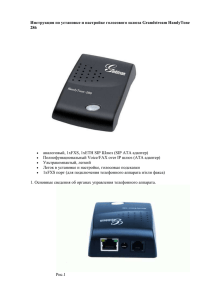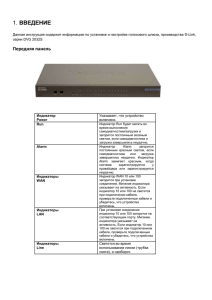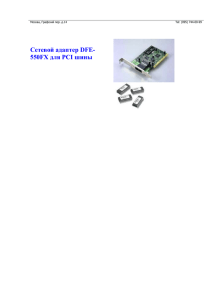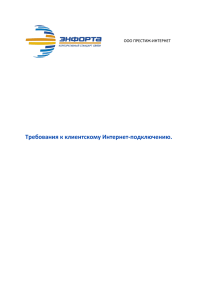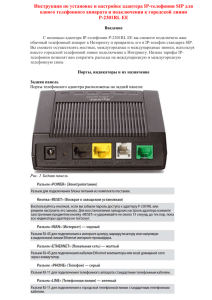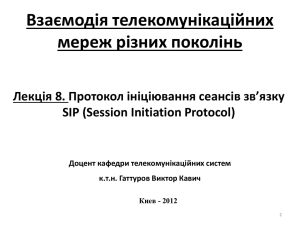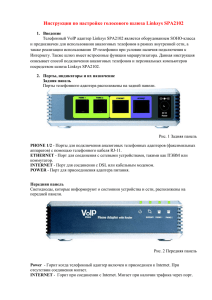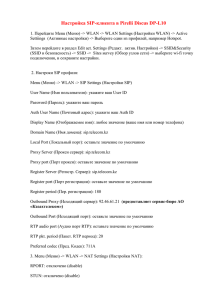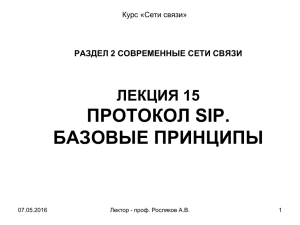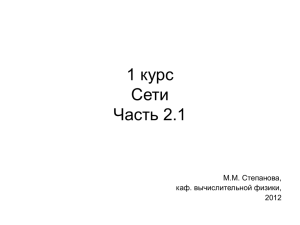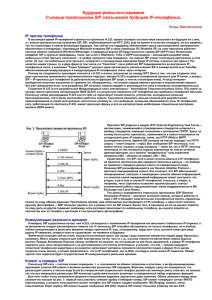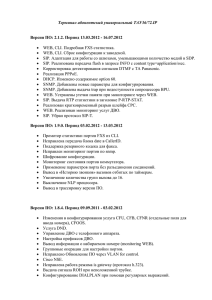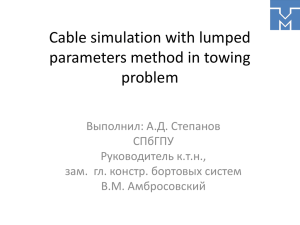Голосовой шлюз Grandstream HandyTone 286
advertisement
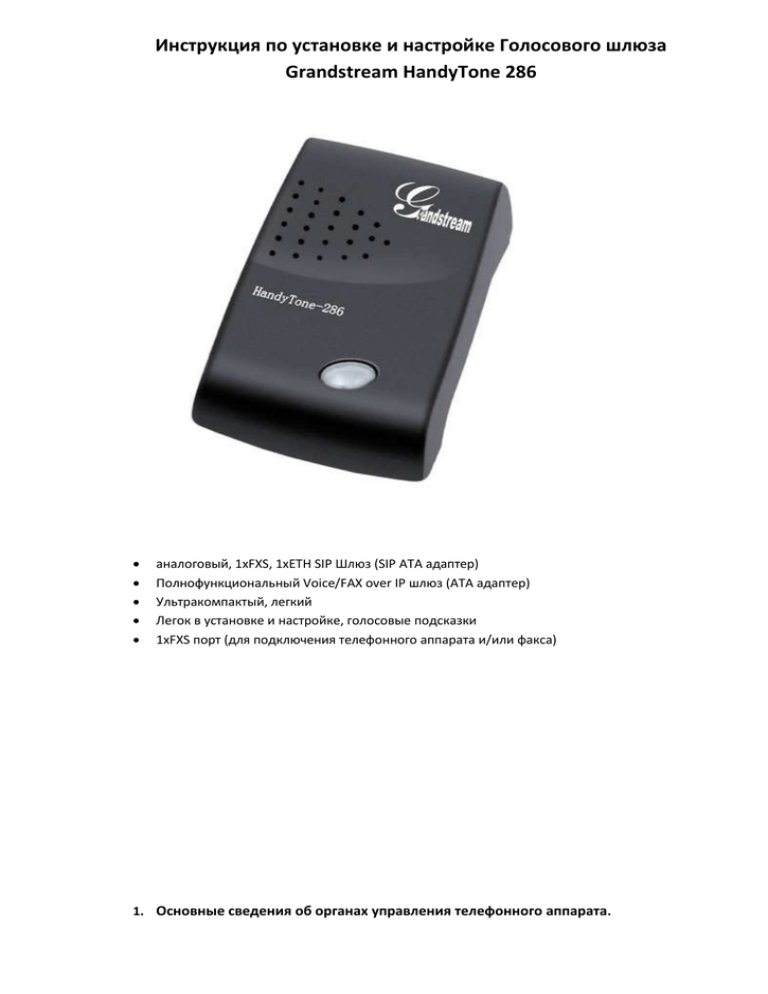
Инструкция по установке и настройке Голосового шлюза Grandstream HandyTone 286 аналоговый, 1xFXS, 1xETH SIP Шлюз (SIP ATA адаптер) Полнофункциональный Voice/FAX over IP шлюз (ATA адаптер) Ультракомпактый, легкий Легок в установке и настройке, голосовые подсказки 1xFXS порт (для подключения телефонного аппарата и/или факса) 1. Основные сведения об органах управления телефонного аппарата. Разъемы и органы управления, расположенные на его задней поверхности: LAN – разъем для подключения к вашей сети (ADSL/Cable модему, Hub, Switch или Router) DC 5V - разъем для подключения источника питания постоянного тока (входит в комплект). Phone – разъем для присоединения обычного телефонного аппарата. 2. Порядок подключения телефонного адаптера к электропитанию и сети интернет выглядит так: 2.1 Присоедините поставляемый в комплекте источник постоянного тока к разъему на задней панели и к сети электропитания. 2.2 Подключите Ваш телефонный адаптер при помощи кабеля поставляемого в комплекте черезгнездо LAN напрямую к Вашему (ADSL/Cable модему, Hub, Switch или Router). 2.3 Подключите Ваш телефонный адаптер при помощи кабеля поставляемого в комплекте черезгнездо LAN напрямую к Вашему (ADSL/Cable модему, Hub, Switch или Router). 2.4 В гнездо Phone подключите обычный телефон (радио телефон или факс). Телефон долженобязательно быть установлен в тональном режиме. 3. Настройка Grandstream HandyTone 286 с помощью Web-интерфейса По умолчанию на тулуфоне стаит функция получения динамического IP адреса. Снимите трубку телефона, подключенного к адаптеру и нажмите три раза"звездочку на вашем телефоне": *** Вы услышите ответ по-английски: “Enter a Menu Option”. Нажмите 2 раза "звездочку": ** Услышите сообщение о текущем IP адресе. Затем откройте Интернет-браузер (соединение с Интернет у Вас будет отсутствовать) и наберите адрес: http://192.168.1.5 (или другой, какой Вы определили ) Перед вами появиться диалоговое окно ввода пароля. Вводим пароль , по умолчанию admin или 123 и нажимаем Login Проваливаемся в меню настроек которое выглядит следующим образом, переходим на вкладку ADVENCED SETTINGS и заполняем поля SIP Server: sip.telecom.kz Outbound Proxy: данные предоставляет сервис-бюро АО «Казахтелеком» Authenticate ID : данные в Личном кабинете, раздел «Настройка оборудования или телефона» Sip User ID: данные в Личном кабинете, раздел «Настройка оборудования или телефона» Password: данные в Личном кабинете, раздел «Настройка оборудования или телефона» Name:любое Все остальные значения оставляем без изменения так, как они не влияют на работутелефонного сервиса. После того как все настройки были внесены, нажимаем кнопку “UPDATE” для сохранения настроек в телефонном VOIP адаптере. И последнее когда шлюз перегагрузиться переткните Lan кабель в модеме на разъем с настроенным vpi 40 / vci 41 . Всё теперь можно звонить.